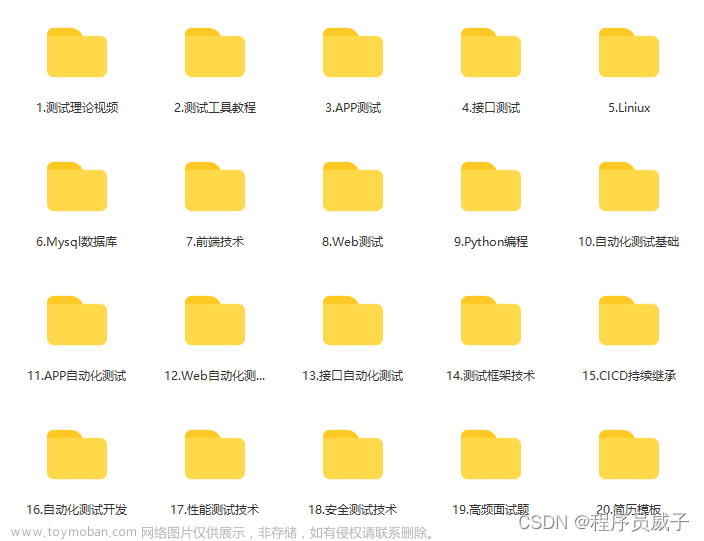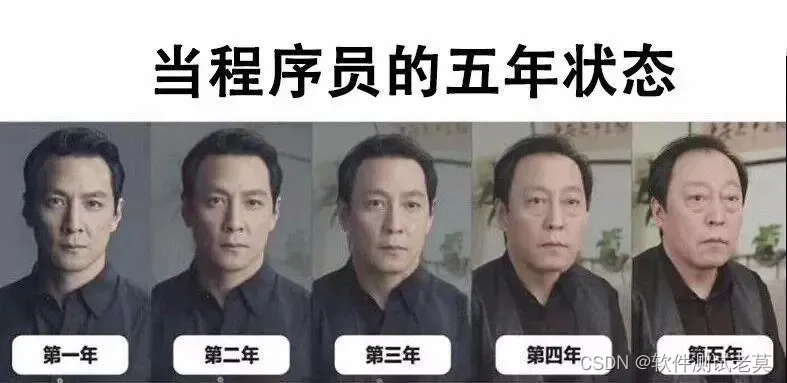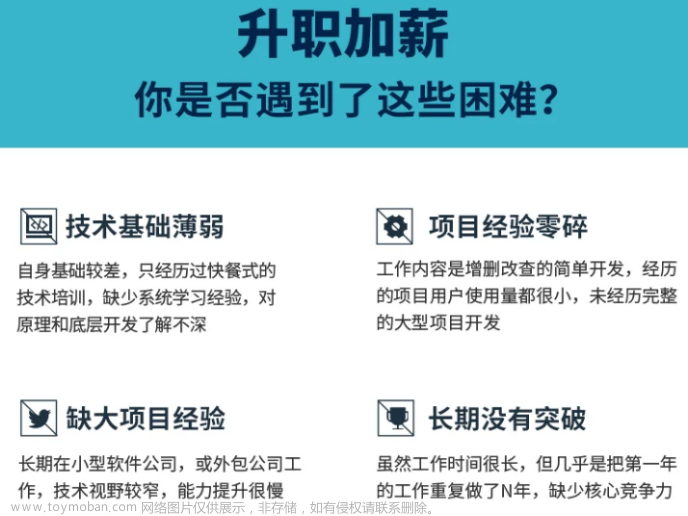一、页面自动刷新
页面自动刷新是一种常见的需求,比如在弹幕或实时更新的场景下,我们需要一直让页面更新以显示最新数据。在selenium中,可以使用driver.refresh()来实现自动刷新页面。
from selenium import webdriver
driver = webdriver.Chrome()
driver.get('http://example.com')
while True:
driver.refresh()
在上面的代码中,我们使用了一个while True循环,每一次循环都会调用driver.refresh()方法来刷新页面。
二、页面手动刷新
有时候,我们需要在代码中模拟用户手动刷新页面的操作。在selenium中,可以使用driver.get()或driver.navigate().refresh()方法来实现手动刷新页面。
from selenium import webdriver
driver = webdriver.Chrome()
driver.get('http://example.com')
# 点击刷新按钮
driver.find_element_by_css_selector('.refresh-btn').click()
# 使用driver.navigate().refresh()方法手动刷新页面
driver.navigate().refresh()
在上面的代码中,我们先使用driver.find_element_by_css_selector()方法来获取刷新按钮元素,再使用click()方法模拟点击操作。然后,使用driver.navigate().refresh()方法来手动刷新页面。
三、页面定时刷新
有时候,我们需要定时刷新页面,以便在特定时间获取最新数据。在selenium中,可以使用Python的定时器来实现页面定时刷新。
import time
from selenium import webdriver
driver = webdriver.Chrome()
driver.get('http://example.com')
while True:
# 等待5秒钟
time.sleep(5)
# 定时刷新页面
driver.refresh()
在上面的代码中,我们使用Python的time模块来实现定时器。每5秒钟,代码都会调用driver.refresh()方法来刷新页面。
四、页面重试
有些时候,我们需要在页面加载失败时进行重试操作。在selenium中,可以通过捕获WebDriverException异常来实现页面重试。
from selenium import webdriver
from selenium.common.exceptions import WebDriverException
driver = webdriver.Chrome()
while True:
try:
driver.get('http://example.com')
except WebDriverException:
print('页面加载失败,正在重试...')
continue
break
在上面的代码中,我们使用了一个while True循环,当页面加载失败时,捕获WebDriverException异常并进行重试操作。文章来源:https://www.toymoban.com/news/detail-756635.html
五、页面手动滚动刷新
在有些网站中,需要手动滚动页面才能加载更多数据。在selenium中,可以使用Javascript来模拟滚动操作,以实现加载更多数据的效果。文章来源地址https://www.toymoban.com/news/detail-756635.html
from selenium import webdriver
driver = webdriver.Chrome()
driver.get('http://example.com')
# 模拟滚动到页面底部的操作
driver.execute_script("window.scrollTo(0, document.body.scrollHeight);")到了这里,关于selenium刷新页面的各种方法的文章就介绍完了。如果您还想了解更多内容,请在右上角搜索TOY模板网以前的文章或继续浏览下面的相关文章,希望大家以后多多支持TOY模板网!